unix-r命令使用
- 格式:docx
- 大小:16.65 KB
- 文档页数:4
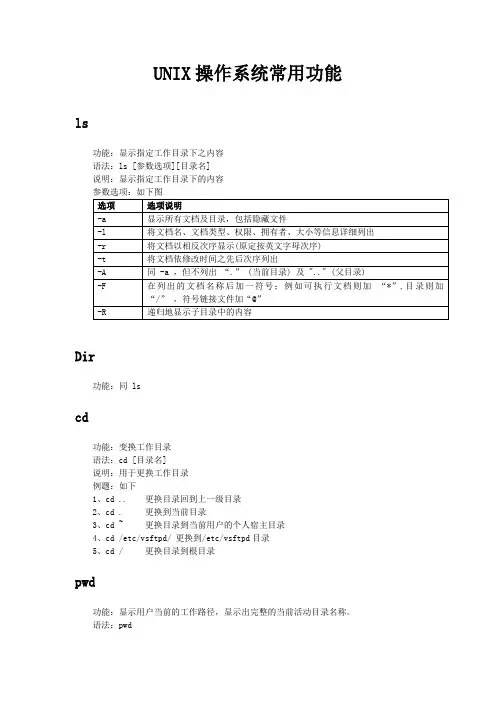
UNIX操作系统常用功能ls功能:显示指定工作目录下之内容语法:ls [参数选项][目录名]说明:显示指定工作目录下的内容参数选项:如下图选项选项说明-a 显示所有文档及目录,包括隐藏文件-l 将文档名、文档类型、权限、拥有者、大小等信息详细列出-r 将文档以相反次序显示(原定按英文字母次序)-t 将文档依修改时间之先后次序列出-A 同 -a ,但不列出“.” (当前目录) 及 ".." (父目录)-F 在列出的文档名称后加一符号;例如可执行文档则加“*”,目录则加“/”,符号链接文件加“@”-R 递归地显示子目录中的内容Dir功能:同 lscd功能:变换工作目录语法:cd [目录名]说明:用于更换工作目录例题:如下1、cd .. 更换目录回到上一级目录2、cd . 更换到当前目录3、cd ~ 更换目录到当前用户的个人宿主目录4、cd /etc/vsftpd/ 更换到/etc/vsftpd目录5、cd / 更换目录到根目录pwd功能:显示用户当前的工作路径,显示出完整的当前活动目录名称。
语法:pwd说明:显示当前工作目录的绝对路径clear功能:在允许的情况下清除屏幕语法:clear说明:清楚屏幕上的信息man功能:查看指令用法的help语法:man [参数选项] 帮助主题。
说明:man实际上就是查看命令用法的help,学习任何一种UNIX类的操作系统最重要的就是学会使用man这个辅助功能。
man是manual(手册)的缩写字,它的说明非常的详细,建议记得一些基本用法就可以了。
mkdir功能:用来建立新的目录语法:mkdir [参数选项] 目录名说明:创建一个空目录,要求此用户在当前目录上具有写权限参数选项:如下图选项选项说明-m mode 为新目录设置访问模式。
-p 如果父目录不存在,创建所有的父目录。
rmdir功能:用来删除已建立的目录语法:rmdir [参数选项]目录名说明:删除一个或多个空目录或空子目录,要求此用户在当前目录上具有写权限rm功能:删除文档及目录。

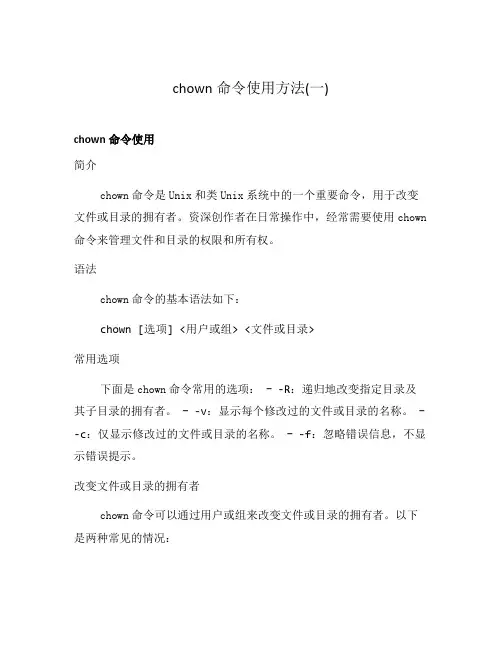
chown命令使用方法(一)chown命令使用简介chown命令是Unix和类Unix系统中的一个重要命令,用于改变文件或目录的拥有者。
资深创作者在日常操作中,经常需要使用chown 命令来管理文件和目录的权限和所有权。
语法chown命令的基本语法如下:chown [选项] <用户或组> <文件或目录>常用选项下面是chown命令常用的选项: - -R:递归地改变指定目录及其子目录的拥有者。
- -v:显示每个修改过的文件或目录的名称。
- -c:仅显示修改过的文件或目录的名称。
- -f:忽略错误信息,不显示错误提示。
改变文件或目录的拥有者chown命令可以通过用户或组来改变文件或目录的拥有者。
以下是两种常见的情况:指定用户名chown username file.txt该命令将文件file.txt的拥有者改为用户名为username的用户。
指定组名chown :groupname file.txt该命令将文件file.txt的拥有组改为组名为groupname的组。
递归改变拥有者当需要改变目录及其子目录下所有文件的拥有者时,可以使用-R选项来递归执行chown命令。
递归改变拥有者chown -R username /path/to/directory该命令将目录/path/to/directory及其子目录下的所有文件的拥有者都改为用户名为username的用户。
递归改变拥有组chown -R :groupname /path/to/directory该命令将目录/path/to/directory及其子目录下的所有文件的拥有组都改为组名为groupname的组。
显示修改信息chown命令可以通过选项来显示每个修改过的文件或目录的名称。
显示修改信息chown -v username file.txt该命令将文件file.txt的拥有者改为用户名为username的用户,并显示修改信息。
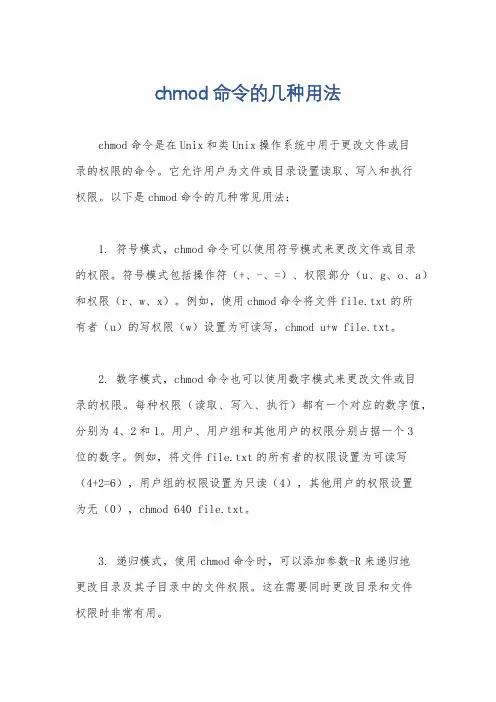
chmod命令的几种用法chmod命令是在Unix和类Unix操作系统中用于更改文件或目录的权限的命令。
它允许用户为文件或目录设置读取、写入和执行权限。
以下是chmod命令的几种常见用法:1. 符号模式,chmod命令可以使用符号模式来更改文件或目录的权限。
符号模式包括操作符(+、-、=)、权限部分(u、g、o、a)和权限(r、w、x)。
例如,使用chmod命令将文件file.txt的所有者(u)的写权限(w)设置为可读写,chmod u+w file.txt。
2. 数字模式,chmod命令也可以使用数字模式来更改文件或目录的权限。
每种权限(读取、写入、执行)都有一个对应的数字值,分别为4、2和1。
用户、用户组和其他用户的权限分别占据一个3位的数字。
例如,将文件file.txt的所有者的权限设置为可读写(4+2=6),用户组的权限设置为只读(4),其他用户的权限设置为无(0),chmod 640 file.txt。
3. 递归模式,使用chmod命令时,可以添加参数-R来递归地更改目录及其子目录中的文件权限。
这在需要同时更改目录和文件权限时非常有用。
4. 结合使用,chmod命令还可以结合使用符号模式和数字模式,以实现更复杂的权限设置。
例如,可以使用符号模式为文件添加执行权限,同时使用数字模式将所有者和用户组的权限设置为可读写,chmod u+w,go+x file.txt。
总之,chmod命令可以通过符号模式、数字模式、递归模式和结合使用等多种方式来灵活地更改文件或目录的权限,以满足用户对文件权限管理的不同需求。
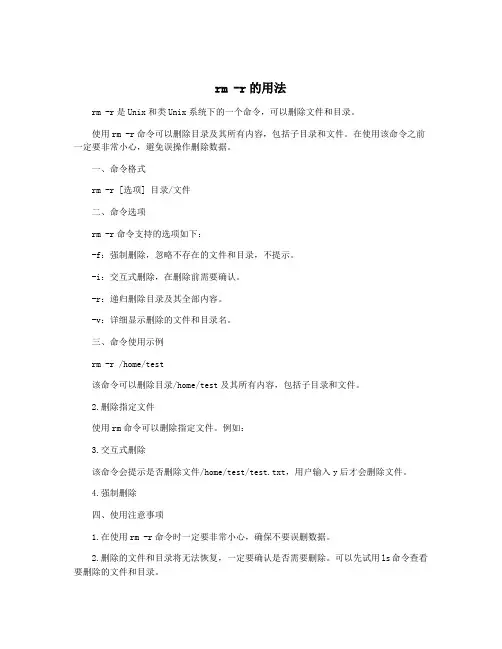
rm -r的用法
rm -r是Unix和类Unix系统下的一个命令,可以删除文件和目录。
使用rm -r命令可以删除目录及其所有内容,包括子目录和文件。
在使用该命令之前一定要非常小心,避免误操作删除数据。
一、命令格式
rm -r [选项] 目录/文件
二、命令选项
rm -r命令支持的选项如下:
-f:强制删除,忽略不存在的文件和目录,不提示。
-i:交互式删除,在删除前需要确认。
-r:递归删除目录及其全部内容。
-v:详细显示删除的文件和目录名。
三、命令使用示例
rm -r /home/test
该命令可以删除目录/home/test及其所有内容,包括子目录和文件。
2.删除指定文件
使用rm命令可以删除指定文件。
例如:
3.交互式删除
该命令会提示是否删除文件/home/test/test.txt,用户输入y后才会删除文件。
4.强制删除
四、使用注意事项
1.在使用rm -r命令时一定要非常小心,确保不要误删数据。
2.删除的文件和目录将无法恢复,一定要确认是否需要删除。
可以先试用ls命令查看要删除的文件和目录。
3.为了防止误操作,可以添加别名命令,例如alias rm='rm -i',这样在删除文件和目录时会提示确认。
4.在删除文件和目录时,一定要注意权限问题,以管理员身份执行才能删除所有文件和目录。
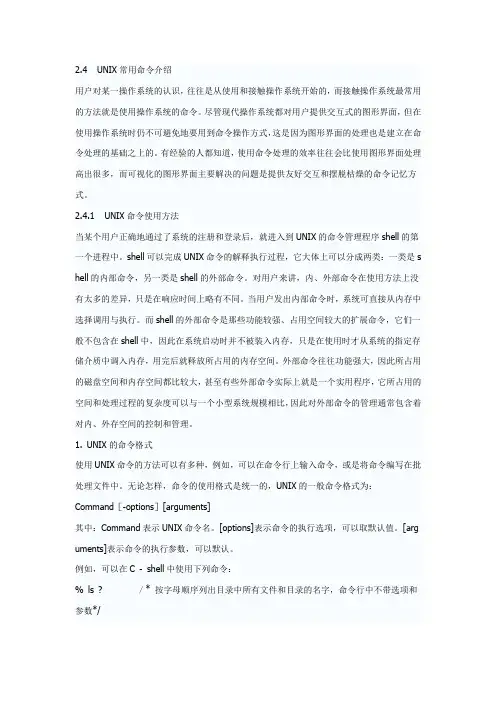
2.4 UNIX常用命令介绍用户对某一操作系统的认识,往往是从使用和接触操作系统开始的,而接触操作系统最常用的方法就是使用操作系统的命令。
尽管现代操作系统都对用户提供交互式的图形界面,但在使用操作系统时仍不可避免地要用到命令操作方式,这是因为图形界面的处理也是建立在命令处理的基础之上的。
有经验的人都知道,使用命令处理的效率往往会比使用图形界面处理高出很多,而可视化的图形界面主要解决的问题是提供友好交互和摆脱枯燥的命令记忆方式。
2.4.1 UNIX命令使用方法当某个用户正确地通过了系统的注册和登录后,就进入到UNIX的命令管理程序shell的第一个进程中。
shell可以完成UNIX命令的解释执行过程,它大体上可以分成两类:一类是s hell的内部命令,另一类是shell的外部命令。
对用户来讲,内、外部命令在使用方法上没有太多的差异,只是在响应时间上略有不同。
当用户发出内部命令时,系统可直接从内存中选择调用与执行。
而shell的外部命令是那些功能较强、占用空间较大的扩展命令,它们一般不包含在shell中,因此在系统启动时并不被装入内存,只是在使用时才从系统的指定存储介质中调入内存,用完后就释放所占用的内存空间。
外部命令往往功能强大,因此所占用的磁盘空间和内存空间都比较大,甚至有些外部命令实际上就是一个实用程序,它所占用的空间和处理过程的复杂度可以与一个小型系统规模相比,因此对外部命令的管理通常包含着对内、外存空间的控制和管理。
1. UNIX的命令格式使用UNIX命令的方法可以有多种,例如,可以在命令行上输入命令,或是将命令编写在批处理文件中。
无论怎样,命令的使用格式是统一的,UNIX的一般命令格式为:Command[-options][arguments]其中:Command表示UNIX命令名。
[options]表示命令的执行选项,可以取默认值。
[arg uments]表示命令的执行参数,可以默认。
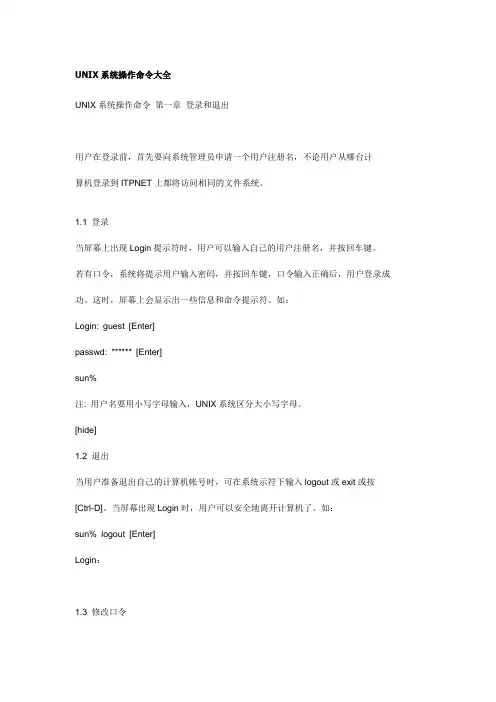
UNIX系统操作命令大全UNIX系统操作命令第一章登录和退出用户在登录前,首先要向系统管理员申请一个用户注册名,不论用户从哪台计算机登录到ITPNET上都将访问相同的文件系统。
1.1 登录当屏幕上出现Login提示符时,用户可以输入自己的用户注册名,并按回车键。
若有口令,系统将提示用户输入密码,并按回车键,口令输入正确后,用户登录成功。
这时,屏幕上会显示出一些信息和命令提示符。
如:Login: guest [Enter]passwd: ****** [Enter]sun%注: 用户名要用小写字母输入,UNIX系统区分大小写字母。
[hide]1.2 退出当用户准备退出自己的计算机帐号时,可在系统示符下输入logout或exit或按[Ctrl-D]。
当屏幕出现Login时,用户可以安全地离开计算机了。
如:sun% logout [Enter]Login:1.3 修改口令为了防止他人使用自己的帐号,在你首次登录后,请用passwd命令修改只有本人知道的保密口令,口令通常由此可6到8个字母数字组成。
如:sun% passwd[Enter]Old Passwd: ******New Passwd: ******update 更新磁盘val SCCS实用程序vc SCCS实用程序vi 全屏幕编辑器volcopy 文件系统的文字拷贝wait 等待所有字进程结束while 循环语句who 显示谁在使用系统w hodo 显示哪些用户在做什么write 和另一用户直接对话xargs 建立参数表并执行命令y acc 语法分析程序生成器;)cl注:当你退出系统再次登录时,就要使用新的口令。
第二章目录操作命令2.1 显示目录命令:pwd(print working directory)格式:pwd功能:显示出用户当前工作目录的全路径名。
例如:% pwd2.2 建立目录命令:mkdir(make directory)格式:mkdir directory_name功能:建立新目录例如:% mkdir directory2.3 改变目录命令:cd(change directory)格式:cd directory_name功能:改变当前工作目录注释:目录名选项有:(1) 目录名,转到当前目录下的子目录。


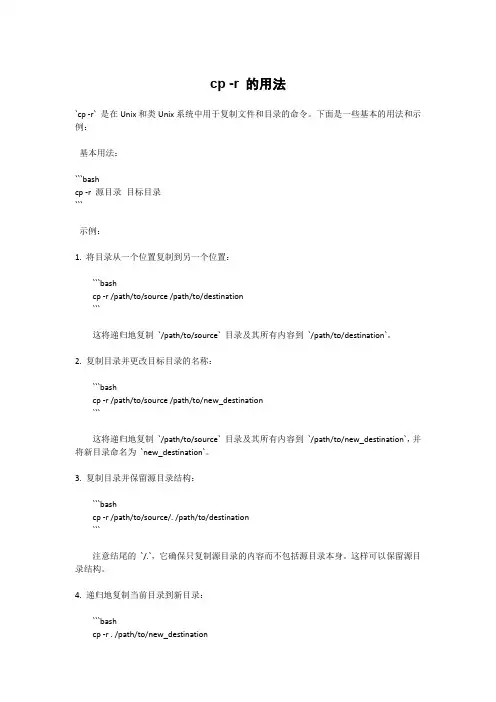
cp -r 的用法`cp -r` 是在Unix和类Unix系统中用于复制文件和目录的命令。
下面是一些基本的用法和示例:基本用法:```bashcp -r 源目录目标目录```示例:1. 将目录从一个位置复制到另一个位置:```bashcp -r /path/to/source /path/to/destination```这将递归地复制`/path/to/source` 目录及其所有内容到`/path/to/destination`。
2. 复制目录并更改目标目录的名称:```bashcp -r /path/to/source /path/to/new_destination```这将递归地复制`/path/to/source` 目录及其所有内容到`/path/to/new_destination`,并将新目录命名为`new_destination`。
3. 复制目录并保留源目录结构:```bashcp -r /path/to/source/. /path/to/destination```注意结尾的`/.`,它确保只复制源目录的内容而不包括源目录本身。
这样可以保留源目录结构。
4. 递归地复制当前目录到新目录:```bashcp -r . /path/to/new_destination```这将递归地复制当前目录及其所有内容到`/path/to/new_destination`。
5. 递归地复制目录并显示详细信息:```bashcp -rv /path/to/source /path/to/destination```使用`-v` 选项可以显示详细的复制过程,包括每个文件和目录的复制操作。
确保在使用`cp -r` 命令时小心,特别是当复制大量文件时,以避免不必要的文件覆盖。
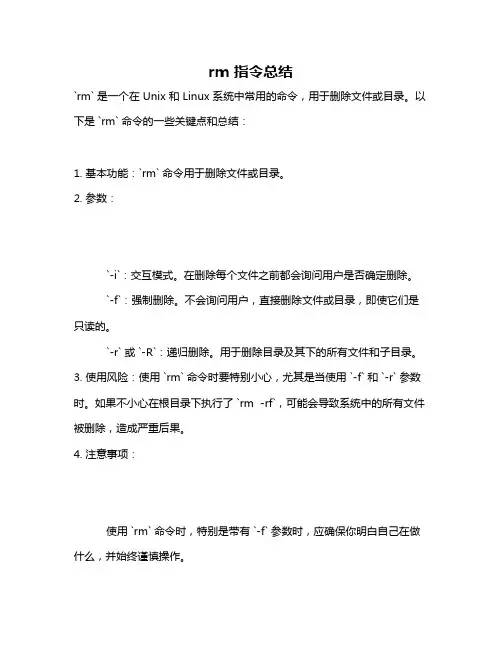
rm 指令总结`rm` 是一个在 Unix 和 Linux 系统中常用的命令,用于删除文件或目录。
以下是 `rm` 命令的一些关键点和总结:1. 基本功能:`rm` 命令用于删除文件或目录。
2. 参数:`-i`:交互模式。
在删除每个文件之前都会询问用户是否确定删除。
`-f`:强制删除。
不会询问用户,直接删除文件或目录,即使它们是只读的。
`-r` 或 `-R`:递归删除。
用于删除目录及其下的所有文件和子目录。
3. 使用风险:使用 `rm` 命令时要特别小心,尤其是当使用 `-f` 和 `-r` 参数时。
如果不小心在根目录下执行了 `rm -rf`,可能会导致系统中的所有文件被删除,造成严重后果。
4. 注意事项:使用 `rm` 命令时,特别是带有 `-f` 参数时,应确保你明白自己在做什么,并始终谨慎操作。
当你删除一个文件时,它是永久性的,除非使用了特定的备份工具或方法,否则无法恢复。
5. 常见用法:删除一个文件:`rm filename`删除多个文件:`rm file1 file2 file3`递归删除目录及其内容:`rm -r directoryname`强制删除文件,不提示:`rm -f filename`6. 示例:交互式删除文件:`rm -i filename`强制删除目录及其内容:`rm -rf directoryname`7. 补充:对于链接文件,使用 `rm` 只会删除链接本身,而不会影响原始文件。
总之,尽管 `rm` 是一个强大的工具,但使用它时必须小心。
在执行任何删除操作之前,最好先确认你的目标,并始终保持数据备份。
UNIX常用命令以下只说明各常用指令的基本用法, 若需详细说明, 请用 man 去读详细的 manual.1.关於档案/目录处理的命令ls——列目录这是最基本的档案指令。
ls 的意义为 "list",也就是将某一个目录或是某一个档案的内容显示出来。
格式:ls -1ACFLRabcdfgilmnopqrstux -W[sv] [files]例:#ls (不跟任何参数以简单格式列出当前目录中所有档案)#ls bin (简单格式列出名为bin的文件或目录下的所有档案)#ls /u/ilasII_GB/lib (全路径,列出lib目录下的所有档案)ls 的常用参数如下:-a : 在 UNIX 中若一个目录或档案名字的第一个字元为 "." , 则使用 ls将不会显示出这个档案的名字,我们称此类档案为隐藏档。
如 .profile、.tcshrc等如果我们要察看这类档案,则必须在其后加上参数 -a 。
-l : 这个参数代表使用 ls 的长( long )格式,可以显示更多的资讯,如档案存取权,档案拥有者( owner ),档案归属组,档案大小,档案最後更新时间,甚而 symbolic link 的档案是 link 那一个档等等。
显示结果如下所示:drwxrwxrwx 30 root bin 1024 May 23 10:38 udrwxrwxrwx 2 root sys 512 Jul 28 1999 uacndrwxrwxrwx 5 root sys 512 Jul 27 1999 udklrwxrwxrwx 1 root sys 11 Jul 27 1999 unix -> /stand/unixdrwxrwxrwx 35 root auth 1024 Apr 3 13:45 usr在开始的10个字符上系统给出文件的用户权限。
该序列分成四个域。
第一个字符为类型域,第2、3、4个字符为用户主域,第5、6、7个字符为同组用户域,第8、9、10个字符为其它用户域,域中字符的含义如下:? 在类型域中:d 表示此文件是一个目录- 表示此文件是一个普通文件b 表示此文件是一个特殊的块设备I/O文件c 表示此文件是一个特殊的字符设备I/O文件l 表示此文件是一个连接文件。
rm命令的用法
rm 命令是 Unix/Linux 操作系统中的一条命令,是用来删除文件或者目录的专用命令。
该命令可以删除一个或多个文件,也可以删除一个或多个目录,只要提供正确的参数即可。
运行 rm 命令的基本语法格式如下:
rm [选项] 文件名/目录名
其中 [选项] 是可选的,如果不给出,则删除的文件或文件夹不会出现提示选项,直接删除不经过确认。
常用的 rm 命令选项有:
-i :使用该选项删除文件或文件夹时会事先提示,是否删除每个文件,等待用户的确认。
-f :使用该选项表示强制删除,即使文件或文件夹不存在也不再报错,而是忽略它们。
-R :使用该选项表示递归删除,在删除一个指定的文件或目录时会连同里面的子文件及子目录一起删除。
-v :使用该选项会显示被删除的文件的详细信息。
如果想要删除某个文件,例如 hello.txt 文件,可以使用以下命令:
rm hello.txt
执行该命令后, hello.txt 文件就会被删除掉。
rm -r test
除了在命令行直接使用 rm 命令之外,如果使用 Unix/Linux 的图形界面操作系统,也可以将一个文件或文件夹拖拽至回收站内,就可以将它们删除掉。
最后,使用 rm 命令时要格外小心,不要误删或者没有备份而直接删除数据,否则可能会造成不可挽回的损失。
UNIX文件存取权限有哪些?
UNIX文件的存取有三种权限:
权限普通文件的存取权限目录的存取权限r具有读取文件的权利能读取文件名称w具有写入文件的权利能建立和删除文件,可以改变文件名x具有执行文件的权利能使用该目录下的文件(如cd命令)搜索文件等二、能够存取文件的用户类型
有三种类型的用户可以存取文件:
用户类型说明owner文件的属主(拥有者)group用户组内成员other其他用户(非owner和非group)每种类型的用户都有三种文件存取权限:r、w、x。
三、文件存取权限的显示
可以通过”ls -l”命令显示,如:
$ ls -l file1显示如下:
-rwxr-xr 2wjmnewservice321Oct 17 09:33file1上行中:
第2-4字符”rwx”表示此文件属主wjm对文件file1的权利为”可读、可写、可执行”;
第5-7字符”r-x”表示此用户组newservice内的用户对文件file1的权利为:
”可读、不可写、可执行”;
第8-10字符”r ”表示其他用户对文件file1的权利为”可读、
不可写、不可执行”。
凝思磐石linux常用命令凝思磐石Linux常用命令Linux是一种类Unix操作系统,被广泛应用于服务器和个人电脑。
作为一个经典、高效且安全的操作系统,Linux拥有许多常用的命令,这些命令可帮助用户完成各种任务,提高工作效率。
在本文中,我们将介绍一些凝思磐石的Linux常用命令。
1. ls命令:用于列出目录中的文件和子目录。
使用ls命令可以快速查看当前目录下的文件和文件夹,并且可以通过不同的选项来指定不同的显示方式,如-l选项显示详细信息,-a选项显示所有文件。
2. cd命令:用于切换当前工作目录。
通过cd命令可以在不同的目录之间进行切换,提高工作效率。
例如,可以使用cd命令切换到家目录,然后再切换到某个子目录。
3. pwd命令:用于显示当前工作目录的路径。
通过pwd命令可以查看当前所在的目录路径,这在需要知道当前位置时非常有用。
4. cp命令:用于复制文件或目录。
通过cp命令可以将文件或目录复制到指定的位置,可以使用不同的选项来实现不同的操作,如-r 选项用于复制目录。
5. mv命令:用于移动或重命名文件和目录。
通过mv命令可以将文件或目录移动到指定的位置,也可以将文件或目录重命名。
6. rm命令:用于删除文件和目录。
通过rm命令可以删除指定的文件或目录,可以使用不同的选项来实现不同的操作,如-r选项用于删除目录。
7. cat命令:用于查看文件内容。
通过cat命令可以显示文件的内容,可以使用不同的选项来实现不同的操作,如-n选项显示行号。
8. grep命令:用于在文件中查找指定的模式。
通过grep命令可以快速查找文件中包含某个关键词的行,可以使用不同的选项来实现不同的操作,如-i选项忽略大小写。
9. find命令:用于在文件系统中查找符合指定条件的文件。
通过find命令可以根据不同的条件查找文件,如按名称、大小、修改时间等。
10. chmod命令:用于修改文件或目录的权限。
通过chmod命令可以修改文件或目录的读、写、执行权限,可以使用不同的选项和参数来实现不同的操作。
xattr-r用法xattr是一个在Unix系统中用于访问文件元数据的命令行工具,它提供了许多有用的选项来获取、设置和删除文件上的扩展属性。
其中,-r选项表示递归,用于操作目录下的所有文件和子目录。
一、基本用法要使用xattr-r命令,首先需要确保你的系统上已经安装了xattr工具。
该命令的基本语法如下:```bashxattr-r[选项]目录路径```其中,-r选项表示递归操作,目录路径是要操作的目标目录。
二、选项说明1.-r:递归操作,用于操作目录下的所有文件和子目录。
2.-v:显示详细信息,包括每个文件的扩展属性列表。
3.-x属性名:仅显示指定属性的值。
4.-E编码:指定输出编码,通常使用UTF-8编码。
5.-R:以只读模式读取文件属性,而不更改它们。
6.-n属性名:将指定的属性从文件中删除。
7.-w属性值:将属性值写入文件中。
三、示例用法假设你有一个名为example_dir的目录,其中包含一些文件和子目录,你想使用xattr-r命令来递归地获取和设置文件上的扩展属性。
以下是几个示例用法:1.获取所有文件的扩展属性:```bashxattr-rexample_dir```这将显示example_dir目录下所有文件的扩展属性列表。
2.仅显示指定属性的值:```bashxattr-rvexample_dir```这将显示example_dir目录下每个文件的指定扩展属性的值。
3.将属性写入文件中:```bashxattr-r-w"attribute_name=attribute_value"example_dir>output.txt```这将把指定属性的值写入到output.txt文件中。
4.删除指定属性的值:```bashxattr-r-n"attribute_name"example_dir>temp.txt&&mvtemp.txtoutput.txt ```这将从example_dir目录下的指定文件中删除指定属性的值,并将结果输出到output.txt文件中。
第十一章 Korn shell 翻译:hfzheng hfzheng@ 转载请保留此信息作为命令翻译器的shell 在任何UNIX环境下,shell通常作为命令翻译器。
通过对命令行方式下键入的命令或放在脚本文档中的命令行进行翻译,能够和内核进行交互。
Shell接收、分析、处理来自用户或脚
$ echo pwd
pwd
$ echo $(pwd)
/home/usr1
历史机制
Korn shell保存了最近键入的命令历史,利用历史机制用户能够查看、重复、
编辑、修改先前执行的命令。
History命令
Korn shell保存历史命令在一个由HISTFILE变量指定的文档中,默认文档是$HOME/.sh_history。
使用HISTSIZE变量能够指定保存的命令数,假如没有配置,将保存最近128条命令。
使用korn shell的行内编辑器能够编辑和重新运行前面执行过的命令。
例如vi。
行内编辑器由环境变量EDITOR指定。
配置EDITOR变量为history命令指定行内编辑器如vi。
默认情况下,history命令显示最近16条命令到标准输出,例如:
$ history
……
157 date
158 cd /etc
159 touch dat1 dat2
160 ps -ef
161history
左边的数字是命令的编号,使用这些数字您能够告诉shell要重新执行哪条命令。
要显示不带命令编号的历史记录,使用如下命令:
$ history –n
显示改命令和他前面四条命令,执行下面命令:
$ history -4
反序显示历史记录列表,执行下面的命令:
$ history –r
显示最近使用的cd和ls命令,执行以下命令:
$ history cd ls
r命令
r命令是个简单的korn shell命令,用于重复一个命令,例如:
$ cal
$ r
能够使用带命令编号的r命令来重新执行某一命令,例如下面示例重新执行命令历史记录中编号为210的命令:
$ r 210
也能够使用r命令来重新执行某一特定字符开头的命令,在下面的示例中,shell 重新执行最近出现的以c开头的命令:
$ r c
能够使用r命令来重新某一先前的命令,对该命令简单编辑,然后执行修改后的命令:
$ history
$ r c
cd /etc
$ r etc=tmp
cd /tmp
使用vi命令来编辑前面执行过的命令
您能够访问历史记录中的命令,使用vi来编辑,然后执行修改后的命令,步骤如下:
1、确认默认的编辑器是vi;
$ echo $EDITOR
/bin/vi
2、键入history列出命令历史记录:
$ history
3、按Esc键来访问命令历史列表中的命令,使用下面的光标移动键在历史命令列表中上下滚动:
k=上移一行
j=下移一行
l=右移光标
h=左移光标
4、使用vi命令来编辑任何前面执行过的命令;
5、要执行修改后的命令,按回车键;
Korn shell别名实用工具
别名是korn shell中的一个短助记符。
使您能够定制和缩写一个UNIX命令,别名使用alias命令定义。
命令格式
alias name=command_string
例如:
$ alias dir=’ls -lF’
shell保存了一个别名列表,当键入一个命令时,假如命令行中的第一个字是个别名的话,shell使用别名中的文本来代替该字。
别名创建以后,应当遵循以下规则:
1、等号的两边不能有空格;
2、如何命令字符串中包含有任何选项、元字符或空格必须加上引号;
3、单个别名中的每个命令用分号分开;
预定义的korn shell别名
korn shell包含了一些预先定义的别名,能够使用alias来查看,任何新定义的别名也会被显示:
$ alias
下面给出别名定义列表
别名值定义
autoload typeset –fu 定义如何装载一个函数
command command 执行一个简单命令,抑止shell函数查找
functionstypeset –f 显示函数列表
history fc –l 历史文档命令列表
integertypeset –i 声明一个整型变量
local typeset 为shell变量和函数配置局部属性
nohupnohup 即使退出登录后任务仍然使任务运行
r fc –e –再次执行上一条命令
stop kill –STOP挂起一个任务
suspend kill –STOP 挂起一个任务
$$
用户定义的别名
别名通常用于缩写或定制经常使用的命令,例如:
$ alias h=history
$ h
使用rm、cp和mv命令可能会导致数据的意外丢失,作为预防,您能够为带交互选项的这些命令取别名,例如:
$ alias rm=”rm -i”
$ rm data1
通过为cp –i和mv –i创建别名,shell在覆盖已存在的文档之前将给出询问。
您也能够是个别名临时失效,通过在命令行中的别名前面加上一个\符号,\将禁止shell取查找别名列表,这将执行原来的rm命令,例如:
$ rm file1
$ \rm file1
命令顺序
您也能够在一个别名中放几个命令,每个命令之间用分号分割,例如:
$ alias info=’uname –a; id –a; date’
$ info
在下面的示例中,创建了一个别名,使用管道来把ls –l命令的输出重定向到more命令中,当新创建的别名被调用时,您将得到一个长目录列表,一次一屏,例如:
$ alias ll=”ls –l | more”
$ ll
删除别名
unalias命令用于从别名列表中删除别名。
命令格式
unalias name
例如:
$ unalias h
$ h
ksh:h:not found
Korn shell函数
函数是shell编程中一个极为强大的用于创建定制的命令的特征。
函数是按一定
顺序组织的一组UNIX命令。
使用函数包括以下两个步骤:
1、定义函数
2、调用函数
定义函数
使用如下的通用格式来定义一个函数:
function name{command; . . . . . . command; }
一些函数示例
下面的示例创建了一个名为num的函数,用来执行who命令,并把输出重定向到wc命令来显示当前登录到系统中的用户总数:
$ function num { who | wc –l; }
$ num
下面的示例创建一个名为list的函数,用来执行ls命令,并把输出重定向到wc命令来显示当前目录中子目录和文档总数:
$ function list {ls –al | wc –l; }
$ list
查看任何已定义了的函数,执行下面命令:
$ function typeset –f
配置Korn shell环境
能够定制的shell环境,通过两个位于home目录中的初始化文档,分别是:
1、~/.profile
2、~/.kshrc
Korn shell查看您的home目录以寻找名为.profile的初始化文档和一个通常命名为.kshrc的环境文档。
在执行完这些文档中发现的命令后,shell提示符将出现在屏幕上,Korn shell等待输入命令。
~/.profile文档
.profile文档是个用户定义的初始化文档,存在于您的home目录中,由login shell在登录时执行一次,这使您能够定制和修改您的工作环境。
环境变量和终端配置通常在这个文档中设定,假如一个应用要初始化,也能够在这里开启。
假如在.profile文档文档中有一个称为ENV的特别变量,赋予该变量的文档名称将在下次执行。